本文将全面介绍如何为arcgis server配置https访问,以增强系统的安全性,满足日常工作中对安全通信的实际需求。
1、 在局域网环境中,某服务器已配置HTTPS域名,并通过Nginx反向代理访问另一台部署了ArcGIS Server的机器。然而在实际使用中,出现了HTTPS页面无法加载HTTP资源的问题,导致部分功能或内容显示异常,具体现象如图所示。

2、 在目标服务器上开启ArcGIS Server的6443端口,随后通过浏览器访问arcgis admin管理页面,输入正确的账号和密码进行登录,界面展示如下。

3、 登录成功后,进入ArcGIS Server的管理目录,选择“security”选项卡,操作界面如下图所示。

4、 进入安全设置模块后,点击“配置”按钮,进入详细配置界面,操作示意如下。
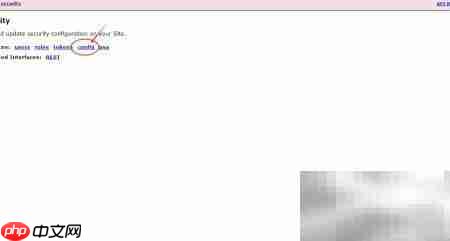
5、 在安全配置页面中,点击“更新”按钮,准备修改当前的安全参数,操作如图所示。

6、 在弹出的更新安全配置界面中,找到“协议”下拉菜单,在其中选择“HTTP和HTTPS”双协议模式,确认无误后点击“更新”按钮完成设置,具体操作参考下图。

7、 接下来,依次打开开始菜单,进入“管理工具”,启动“高级安全Windows防火墙”,操作步骤如下图所示。
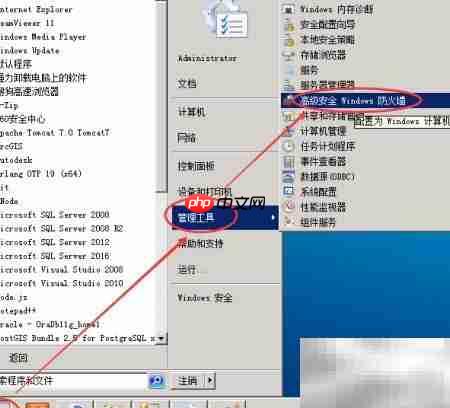

LANUX V1.0 蓝脑商务网站系统 适用于网店、公司宣传自己的品牌和产品。 系统在代码、页面方面设计简约,浏览和后台管理操作效率高。 此版本带可见即可得的html编辑器, 方便直观添加和编辑要发布的内容。 安装: 1.解压后,更换logo、分类名称、幻灯片的图片及名称和链接、联系我们等等页面。 2.将dbconfig.php里面的数据库配置更改为你的mysql数据库配置 3.将整个文件夹上传至
8、 在防火墙管理界面中,选择“入站规则”,然后点击右侧的“新建规则”,开始添加新的端口规则。

9、 弹出新建入站规则向导后,选择“端口”作为规则类型,点击“下一步”继续。

10、 在“特定本地端口”栏中输入6443,完成后点击“下一步”。

11、 后续页面保持默认设置,直接点击“下一步”继续,如下图所示。


12、 为该规则输入一个易于识别的名称(如“ArcGIS Server HTTPS Port 6443”),然后点击“完成”按钮,完成防火墙规则创建。

13、 最后,通过HTTPS协议在浏览器中访问ArcGIS Server的REST地图服务接口,服务现已可正常加载并显示,效果如下图所示。






























